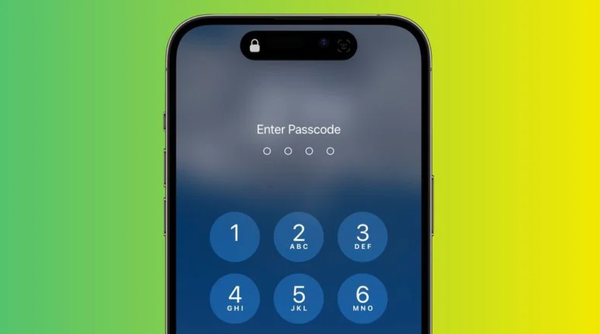内容导航:
一、水星无线路由器网络参数怎么设置
从零了解无线路由 :
无线路由器买回家中后,首次使用时我们需要对其进行上网设置,才能让它发挥作用。
首先,我们需要把电源和无线路由器正确连接,然后将网线接入无线路由器背部的WAN端口。
把与“猫”或者网口连接的网线,接入到WAN端口后,如果台式机需要上网,接下来就需要再使用另外一根网线接入到无线路由器的LAN端口;如果只需要无线上网的话,使用笔记本或移动设备搜索无线路由器的无线网络名称,直接接入即可,这时候是不需要无线密码的,只需要找到正确的网络名称。
将网线接入到无线路由器的WAN端口
正确接入到无线路由器后,我们还不能正常上网,需要进入无线路由器的系统对其进行设置。
一般的流程为,打开浏览器,在浏览器的地址栏输入“http://192.168.0.1”(注:不同品牌路由器后台地址不同,具体后台地址请见无线路由器的底部铭牌或者说明书),并访问该地址,这样我们就来到了无线路由器的系统后台,在这里我们将进行设置,让其正常上网。
进入设置向导
后台界面会显示需要输入用户名和密码才能够进入配置界面,一般来说,传统的无线路由器用户名和密码都默认设定为“admin”(注:不同品牌的无线路由器,后台用户名和密码不同,具体用户名和密码详见无线路由器底部铭牌或者说明书),输入正确后点击“登录”即可进入配置后台。
初次使用无线路由器,在进入系统后台后,一般会进入设置向导的环节,部分机型则需要点击左侧功能栏中的“设置向导”。
进入“设置向导”后,首先需要选择家中的网络接入方式,一般分为“动态IP”、“静态IP”、“PPPoE拨号上网”这三类。
家庭用户主要是ADSL方式上网,需要选择“PPPoE拨号上网”这一接入方式,而使用小区宽带的用户则可以选择“静态IP”接入互联网。
检测上网接入方式
使用“PPPoE拨号”上网的用户,接下来需要填写宽带运营商提供的“用户名”和“密码”,这个信息详见办理宽带时,运营商提供的文件。
“静态IP”适用于使用小区宽带的用户,这种接入方式需要填写的信息。
需要部署无线路由器之前,使用网线直连电脑,在网络连接的属性中,记录下IP地址和DNS地址,然后连接无线路由器,输入记录的信息即可正常上网。
设置无线网络
成功连接到互联网后,下一步就是进行无线网络的设置。
在这里,用户需要对这台无线路由器的无线网络名称(SSID)和无线密码进行设置,密码组合尽量选择“数字+字母+符号”这种组合类型,加密类型推荐大家使用“WPA/WPA2或WPA2”加密方式,这样的无线密码比较安全不易被破解,从而防止蹭网和遭到安全攻击。
设置完成后,使用智能手机、平板电脑、笔记本电脑连接刚才设定的网络名称,并正确输入无线密码,就可以通过自己的无线路由器进行上网冲浪啦。
经过一步一步的指导后,是不是发现设置无线路由器其实也可以很简单?接下来,我们在使用智能路由器为大家介绍一下智能路由器的设置方法,智能路由器的设置更加简单哟!
3一分钟搞定 智能路由器设置更简单
一分钟搞定 智能路由器设置更简单
智能路由器的一大亮点就是把无线路由器的配置方式进行了简化,用户不用在众多的功能栏中进行选择,大部分功能智能路由器的系统都会帮助用户自动搞定。
用户在初次使用路由器时,甚至都不需要在浏览器输入“http://192.168.x.1”,浏览器会直接跳转到路由器的设置界面。
接下来,系统会自动检测用户的上网方式并自动选择,一步一步引导用户进行设置,大概三步就可以完成路由器的设置。
智能路由器欢迎页面
首先将电源和智能路由器正确连接,然后将网线连接到智能路由器背部的WAN端口,可以使用网线连接电脑的网口和智能路由器的LAN端口,也可以通过无线访问智能路由器对其进行配置。
连接正确后,我们依然像配置传统无线路由器那样打开浏览器,这是可以发现,无需再输入数字的地址,浏览器已经跳转到了智能路由器的欢迎页面,点击“开始配置”即可进入初次设置环节。
网络接入自动检测
接下来,输入登录密码后,智能路由器会自动检测用户的上网方式,检测完成后智能路由器将会自动为用户配置。
如果是ADSL用户,系统会提示用户输入运营商提供的用户名和密码;如果是小区宽带用户,系统会提示输入IP和DNS信息。
动态IP用户,系统会自动进行配置,并跳转到下一步。
设置无线网络和密码
一般来说,进行到无线网络名称(SSID)设置和无线密码设置,已经是最后一步,有些智能路由器会贴心的提示修改路由器后台的管理密码,以增加安全性。
系统将会选择最安全的加密方式,用户只需要设定无线网络名称和无线密码即可完成智能路由器的设置。
修改管理后台密码
智能路由器的设置更加简单,只需三步就可以搞定,大大方便了用户,这也是智能路由器在市场上越来越受到亲睐的原因。
不过,现在传统的无线路由器厂商也尝试将初次配置的流程进行“傻瓜化”的改良,让传统无线路由器的配置界面更加人性化和友好,真正帮助用户既正确又快速地完成无线路由器的部署。
二、水星无线路由器设置~~
水星无线路由器设置方法如下:
第一步:将家里的internet网入口网线与路由器的WAN口连接,再用事先准备好的网线将电脑与路由器的LAN口连接(如下图所示)。
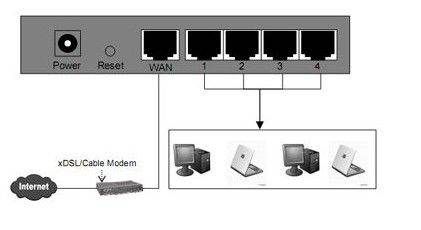
第二步:在浏览器中输入192.168.1.1,以登陆水星无线路由器管理界面来进行设置。
小贴士:有的路由器前面还有一个ISP网络服务提供商提供的光纤猫已经占用了一个ip地址192.168.1.1.所以为了防止ip地址冲突,会将路由器的ip地址改为192.168.1.2来管理,当然初次登陆管理界面路由器的ip初始地址通常都是192.168.1.1.
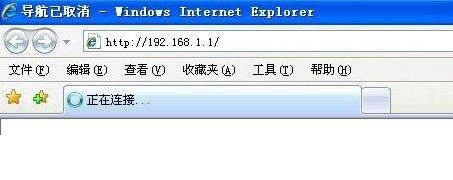
第三步:在随后的登陆界面中,输入用户名:admin ,密码:admin。
小贴士:水星无线路由器设置的初始用户和密码均为admin,为了安全考虑在后面可以将初始密码和用户改掉。

在管理界面进行基本设置
第一步:在刚才的登陆界面成功后,在随后的界面中,点击“设置向导” 。
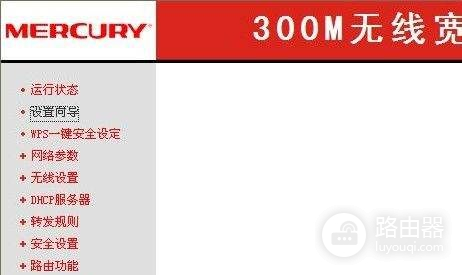
第二步:在右侧的向导提示界面,点击“下一步”。
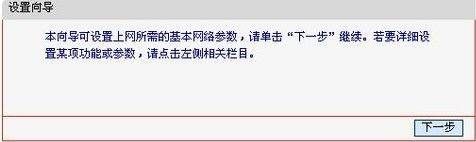
第三步:在接下来的界面中,选择你的上网方式,通常大家的上网方式都是pppoe虚拟拨号方式,这也是路由器中缺省的方式,然后点击下一步。
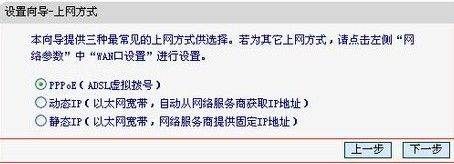
第四步:接着出现的画面是输入上网账号和上网口令,再点击下一步,以便于无线路由器在收到上网指令时能够自动拨号上网。
小贴士:上网口令必须两遍都要输一致,否则将无法进入下一界面。
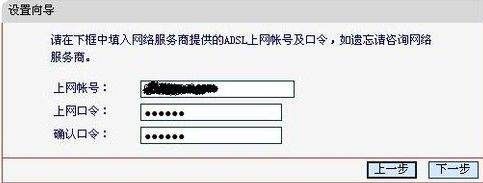
第五步:接着在出现的无线设置界面向导中,修改SSID,因为如果不修改这个SSID,如果周围的邻居也在使用有同样品牌的无线路由器,将无法分清哪一个是自己的无线路由器。
所以可以在此界面中输入自己个性化的名字以区分无线路由器。
当然还要在下面的无线安全选项中选择WPA-PSK/WPA2-PSK安全模式,并设置密码。
其它的选项可以用缺省值,如下图示。
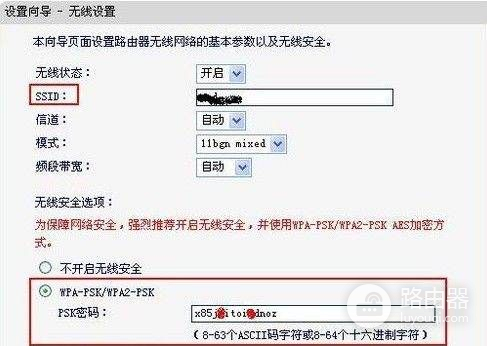
第六步:当设置了上述选项后路由器的基本设置后,再点击下一步,就会出现如下画面,再点击完成按钮即可。
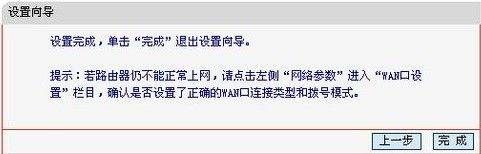
三、无线水星牌路由器如何设置
1、将网线—路由器—电脑之间的线路连接好,启动电脑和路由器设备;
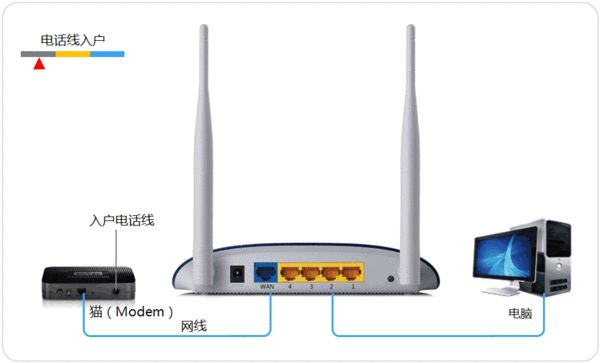
2、翻看路由器底部铭牌或使用说明书,找到路由器IP、默认帐号及密码;
3、打开浏览器,输入查询到的IP地址并按下回车,如192.168.1.1如输入提示不对,则表示被修改过只能是长按路由器上面的Reset按钮将路由器恢复出厂设置后重新设置;
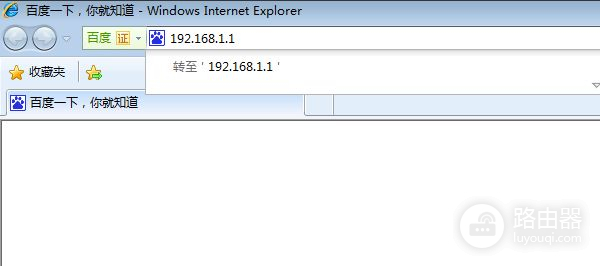
4、进入路由器登录界面,输入查询到的默认登录帐号及密码,如输入提示不对,则表示被修改过只能是长按路由器上面的Reset按钮将路由器恢复出厂设置后重新设置;

5、进入路由器设置界面,找到左侧菜单栏的设置向导,根据提示选择下一步,选择PPPOE拨号上网;
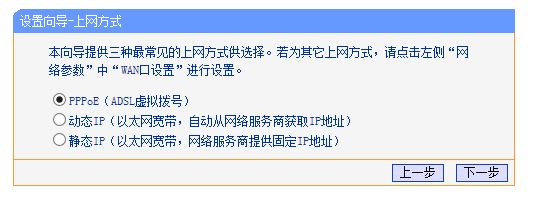
6、输入从网络服务商申请到的账号和密码,输入完成后直接下一步;
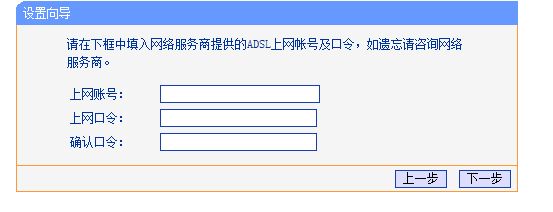
7、设置wifi密码,尽量字母数字组合比较复杂一点不容易被蹭网(此步骤针对路由器有wifi功能的,无wifi功能的直接到下一步);
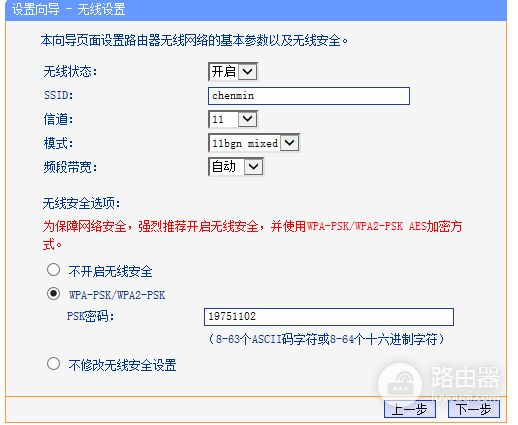
8、输入正确后会提示是否重启路由器,选择是确认重启路由器,重新启动路由器后即可正常上网。


 支付宝扫一扫
支付宝扫一扫 微信扫一扫
微信扫一扫